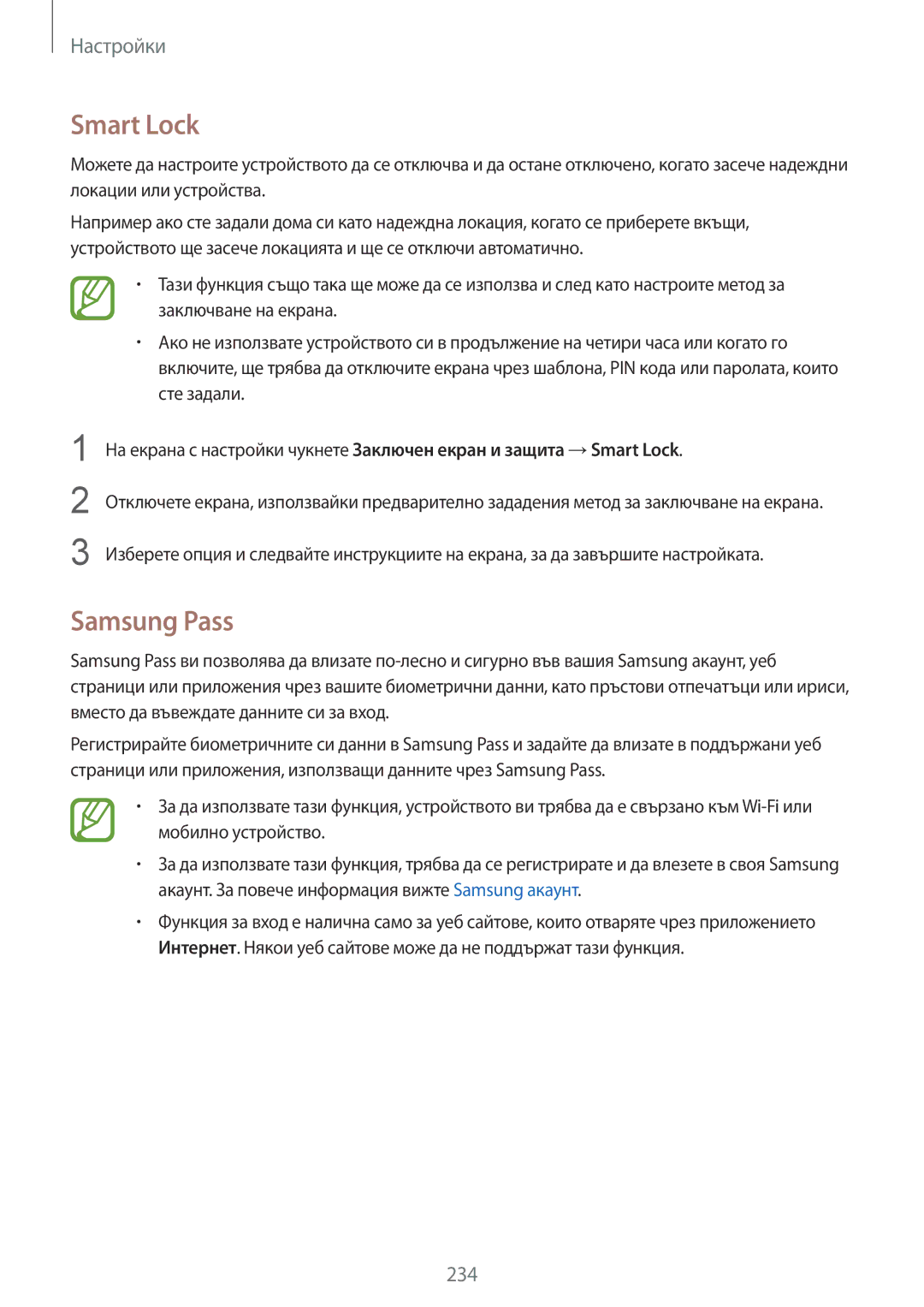Ръководство на Потребителя
Bulgarian /2017. Rev.1.2
Съдържание
Приложение
Основни функции
Да се прочете първо
Поддържане на водо- и прахоустойчивостта
Основни функции
Ситуации и решения при прегряване на устройството
Икони с инструкции
Направете следното, когато устройството се загрее
Когато устройството се загрее по време на употреба
Когато сте в роуминг
Ограничения на устройството, когато устройството загрява
Предпазни мерки за работната среда
Оформление и функции на устройството
Съдържание на пакета
Вижте краткото ръководство относно съдържанието на пакета
Оформление на устройството
Светкавица
Клавиш Функция Захранване
Твърди бутони
Функционални бутони
Bixby
Писец на S Pen
Pen
Име Функции
Бутон за S Pen
Изваждане на S Pen
Подмяна на писеца на S Pen
Основни функции
Батерия
Зареждане на батерията
Зареждане с Micro USB кабел
Зареждане на други устройства
Намаляване на консумацията на батерията
Съвети и предпазни мерки за зареждане на батерията
Бързо зареждане
Относно Бързо зареждане
Увеличаване на скоростта на зареждане
Безжично зареждане
Бързо безжично зареждане
Зареждане на батерията
SIM или Usim карта nano-SIM карта
Инсталиране на SIM или Usim карта
Предпазни мерки за безжично зареждане
Модели с единичен SIM
Модели с двоен SIM
Подложка
Правилно поставяне на картата
Използвайте само nano-SIM карта
Персонализиране на SIM или Usim карти
Изваждане на SIM или Usim картата
Активиране на SIM или Usim карти
Настройка на предпочитани SIM или Usim карти
Карта с памет microSD карта
Инсталиране на карта с памет
Устройството може да се повреди
Премахване на картата с памет
Форматиране на картата с памет
Включване и изключване на устройството
Рестартиране на устройството
Активиране на режима на спешност
Първоначална настройка
Спешен режим
Деактивиране на режима на спешност
Изберете предпочитания език за устройството и изберете Старт
Основни функции
Регистриране на Samsung акаунт
Samsung акаунт
Увод
Регистриране на нов Samsung акаунт
Прехвърляне на данни от предишно устройство
Чукнете Samsung account → →Премахни акаунта
Smart Switch
Прехвърляне на данни чрез USB конектор USB Тип-C
Прехвърляне на файлове чрез Wi-Fi Direct
Switch
Поставете устройствата близо едно до друго
След това изключете предишното си устройство от компютъра
Прехвърляне на архивирани данни от компютър
Устройството
Свържете устройството с компютър с помощта на USB кабела
Архивиране на данни
Samsung облак
Преглеждане на импортирани данни
На предишното устройство, влезте във вашия Samsung акаунт
Разбиране на екрана
Контрол на сензорния екран
Възстановяване на данни
Чукване
Чукване и задържане
Плъзгане
Двойно чукване
Плъзгане на пръстите
Раздалечаване и събиране на пръстите
Лента за навигиране функционални бутони
Показване или скриване на лентата за навигиране
Включване на екрана като използвате бутона за начален екран
Настройки на лентата за навигация
Фонов Цвят Променете цвета на фона на лентата за навигация
Начален екран и екран с приложения
Превключване между началния екран и екрана с приложения
Добавяне на повече приложения
Преместване на елементи
Създаване на папки
Преместване на прил. от папка
Редактиране на началния екран
Изтриване на папка
Индикаторни икони
Показване на прил. на началния екран
Икона Значение
Заключен екран
Промяна на метода за заключване на екрана
Екранна снимка
Заснемане на екранна снимка
Панел за уведомления
Бутони за бързи настройки
Използване на бутоните за бързи настройки
Промяна на езика на въвеждане
Въвеждане на текст
Оформление на клавиатурата
Смяна на оформлението на клавиатурата
Допълнителни функции на клавиатурата
Въведете текст чрез глас Превключете към режим на ръкопис
Чукнете Копиране или Изрязване
Копиране и поставяне
Речник
Избраният текст се копира в клипборда
Galaxy Apps
Google Play Магазин
Инсталиране на приложения
Управление на приложения
Активиране на приложения
Настройка на разрешения за приложения
Функции на S Pen
Въздушна команда
Добавяне на кратък път към панела на въздушната команда
Функции на S Pen
Създаване на бележка
Икона на въздушна команда
Умно избиране
Панела на въздушната команда и чукнете Умно избиране
Съдържанието, което искате да изберете
Заснемане на област от видеоклип
Лентата с инструменти, чукнете Анимация
Писане на екрана
Чукнете Писане на екрана
Напишете бележка върху екранната снимка
Съобщение на живо
Пишете или рисувайте по екрана за живи съобщения
Превеждане
Bixby Vision
Посочете със S Pen желаното съдържание
Увеличаване
Искате да увеличите
Поглед
Оцветяване
Въздушен изглед
Избор с писеца
Бел. изкл. екран
Създаване на бележка при изключен екран
Преглед на закачената бележка към Винаги на дисплея
Bixby
Bixby Home
Стартиране на Bixby
Вижте въвеждащата страница за Bixby и чукнете Напред
Bixby Home
Отваряне на Bixby Home
Използване на препоръчано съдържание в Bixby Home
Преглед на карти Bixby
Редактиране на списък с карти Bixby
Избор на прил. за показване като карти Bixby
Bixby Vision
Стартиране на Bixby Vision
Търсене на информация за пазаруване
Разпознаване и превод на текст
Търсене на подобни изображения
Задаване на езици за разпознаване на текст
Чукнете →Настройки →Избор на езици
Търсене на места в района
Намиране на близки места в изгледа на живо
Чукнете Устройството ще покаже информация за места наблизо
Търсене на информация за вина
Четене на QR code
Чукнете Информацията от етикета на виното ще се появи
Можете да стартирате Напомняне от Bixby Home
Reminder
Стартиране на Напомняне
Ще се появи екран Bixby Home
Създаване на напомняне
Създаване на напомняния чрез прил. Напомняне
Чукнете ЗАПИС, за да запазите напомнянето
Проверка на известия за напомняния
Създаване на напомняния с Bixby Home
Създаване на напомняния, докато сърфирате в Интернет
Напомняне и чукнете Редактиране
Преглед на списъка с напомняния
Задаване на детайли към напомняне
Редактирайте условията и чукнете Запис
Изтриване на напомняния
Персонализиране на настройките на Bixby
Завършване на напомняния
Възстановяване на напомняния
Телефон
Осъществяване на повиквания
Осъществете или приемете гласови и видео повиквания
Осъществяване на повиквания от заключения екран
Осъществяване на повиквания от списъка със записи
Използване на номера за бързо набиране
Осъществяване на международен разговор
Отговор на повикване
Получаване на повиквания
Блокиране на телефонни номера
Отхвърляне на повикване
Опции по време на гласов разговор
По време на гласов разговор
По време на видео разговор
Добавяне на телефонен номер към Контакт
Добавяне на телефонен номер към Контакти от клавиатурата
Стартирайте прил. Телефон и чукнете Скорошни
Създаване на нов контакт
Контакти
Добавяне на записи
Създайте нови записи или управлявайте записи в устройството
Търсене на записи
Импортиране на записи
Синхронизиране на контакти с вашите уеб акаунти
Споделяне на записи
Запаметяване и споделяне на профил
Изтриване на контакти
Създаване на групи
Сливане на дублиращи се контакти
Изпращане на групово съобщение
Съобщения
Изпращане на съобщения
Изпратете и вижте съобщенията по разговор
Карти, чукнете Или
Преглеждане на съобщения
Блокиране на нежелани съобщения
Чукнете Входящи или ТЕЛ. УКАЗ., изберете запис и чукнете
Превключвателя, за да го активирате
Настройка на известяване за съобщения
Настройка на напомняне за съобщение
Променете настройките за известяване
Интернет
Преглед на уеб страници
Промяна настройките за сигурност
Използване на таен режим
Активиране на таен режим
Деактивиране на таен режим
Настройка на имейл акаунти
Изпращане на имейли
Четене на имейли
Камера
Етикет на камерата
Стартиране на камерата
Използване на жестове на бързо плъзгане
Основно заснемане
Заснемане на снимки или записване на видеоклипове
За да запишете видеоклип. За да направите
Мащабиране
HDR Високодинамичен обхват
Разделяне на областта на фокус и областта на експонация
Използване на функциите за фокус и експозиция
Заключване на фокуса AF и експонацията AE
Тази функция е налична само в режим Професионално
Фокус Живо
119
Заснемане на скрития фон с функцията за двойно заснемане
Преглед на снимки с двойно заснемане
По-забавно е с живи стикери
Прилагане на случайни стикери
Режим про
Използване на режими на снимане
Автоматичен режим
Налични опции
Режим панорама
Режим забавено движение
Заснемане на панорама с движение
Чукнете ПР. Като Панорама С Движ
Хиперлапс режим
Режим храна
Режим виртуална снимка
Преглеждане на виртуални снимки
Режим селфи
Превключите на предната камера за автопортрети
Режим широко селфи
Прилагане на разкрасителни ефекти
Големи очи Направете очите си да изглеждат по-големи
130
Избирателен фокус
Заснемане на широк самопортрет с движение
Чукнете Широкоъгълно Селфи С Движение
132
Персонализиране на настройките на камерата
Опции за текущия режим за снимане
Настройки на камерата
Задна Камера
135
Галерия
Нyлиране на настройките Нулирайте настройките на камерата
Преглед на изображения и видеоклипове
Разглеждане на изображения
Търсене на изображения
Преглед на видеоклипове
Използване на функцията видео подобрител
Преглед на албуми
Преглед на истории
Създаване на истории
Споделяне на истории
Изтриването истории
Въведете заглавие на историята и чукнете Създаване
Изтриване на няколко изображения и видеоклипове
Изтриване на изображения или видеоклипове
Изтриване на изображение или видеоклип
Отметнете изображенията и видеоклиповете за изтриване
Always On Display
Отваряне на известия на Винаги на дисплея
Деактивиране на функцията Винаги на дисплея
Контролиране на музика от Винаги на дисплея
Промяна на графика за функцията Винаги на дисплея
Го активирате
Краен екран
Използване на панелите на извития екран
Настройка на манипулатора на панела на извития екран
Край за приложения
Редактиране на панелите на извития екран
→ →Настройки на манипулатор
Редактиране на панела на Край за приложения
Добавяне на двойки приложения
Чукнете →СЪЗД. Двойка Прил
Край за хора
Добавяне на контакти към панела на Края за хора
Редактиране на панела Край за хора
Осъществяване на контакт с хора от панела на Край за хора
Крайна светкавица
Персонализиране на цвета за осветяване на краищата
Бърз отговор
Множ. прозорец
Изглед на разделен екран
Използване на допълнителни опции
Регулиране на големината на прозореца
Прилепващ прозорец
Минимизиране на изглед на разделен екран
Споделяне на текст или изображения между прозорците
Изскачащ изглед
Преместване на изскачащи прозорци
Екранът на приложението ще се появи в изскачащ изглед
Samsung Gear
Samsung Members
Samsung Notes
Създаване на записки
Съставяне на бележки в режим на ръкопис
Промяна на настройките на писеца
Използване на гумичката
Използване на панела за лесно писане
ИЗТР.ВСИЧКИ Изтрийте бележката
Редактиране на ръчно написани записки
Рисуване с четките
Закачане на бележка на началния екран
Поставяне на изображения в бележка
Поставяне на запис на глас в бележка
Запазване на бележка като напомняне
Penup
Изтриване на бележки
Въведете заглавие, описание и хаштаг
Публикуване на ваши произведения на изкуството
Публикуване на произведение от други приложения
Чукнете Публик
Разглеждане на произведения на изкуството
Оцветяване на изображения
Въведете данни за събитие
Календар
Създаване на събития
Чукнете ЗАПИС, за да запазите събитието
Синхронизиране на събития и задачи с вашите акаунти
Samsung Health
Създаване на задачи
Стартиране на Samsung Health
Използване на Samsung Health
Проследявайте здравето и фитнес формата си
Стъпки
На екрана на Samsung Health чукнете Заедно
Сърдечна честота
Измерете и запишете своята сърдечна честота
171
Допълнителна информация
Диктофон
Осъществяване на записи на глас
Отворете папка Samsung и стартирайте прил. Диктофон
Промяна на режима на запис
Възпроизвеждане на избрани записи на глас
Стандартно Това е нормалният режим на запис
Настройка на аларми
Моите файлове
Часовник
Спиране на аларми
Изтриване на часовници
Изтриване на аларми
Създаване на часовници
Стартирайте прил. Часовник и чукнете Световен Часовник
Калкyлатор
Game Launcher
Премахване на игра от програмата за стартиране на игри
Използване на програмата за стартиране на игри
Промяна на режима на изпълнение
Чукнете и задръжте игра и после чукнете Премахване
Използване на инструменти за игри
Блокиране на известия по време на игри
Двоен месинджър
Деинсталиране на второто приложение
Samsung Connect
Свързване с устройства в близост
Присвояване на места към устройства
Регистриране на устройства
Преглед и управление на регистрирани устройства
Чукнете Моите устр
Чукнете →Добавяне на място
Определяне на местоположения
Настройка на режими и правила
За създаване на режим
Споделяне на съдържание
Използване на допълнителни функции
Samsung DeX
USB Тип C
Оформление на устройство DeX Station
Свързване на устройства
Край на кабела в Hdmi порта на телевизор или монитор
188
189
Свързване на клавиатура и мишка
Използване на Samsung DeX
Приемане на повиквания
Промяна на режима на екрана
Прекратяване на връзката
Свързване към външен дисплей
Google apps
Google
YouTube
Снимки
Duo
Увод
Връзки
Опции
Wi-Fi
Настройки
Изберете мрежа от списъка с Wi-Fi мрежи
Свързване към Wi-Fi мрежа
Wi-Fi Direct
Чукнете Wi-Fi Direct
На екрана с настройки чукнете Връзки →Wi-Fi
Изпращане и получаване на данни
Край на връзката на устройството
Bluetooth
Сдвояване с други Bluetooth устройства
Изпращане и получаване на данни
Двойно аудио
Раздвояване на Bluetooth устройства
Записване на данни
NFC и плащане
Прочитане на информация от NFC тагове
Плащане с функцията NFC
Изпращане на данни с функцията NFC
Тетъринг и Мобилна точка за достъп
Диспечер на SIM карта модели с двоен SIM
Използване на mobile hotspot
Още настройки за свързване
Отпечатване
Добавяне на добавки за принтер
Изберете принтер за добавяне
MirrorLink
Отпечатване на съдържание
За да добавите принтери ръчно, чукнете →Добавяне на принтер
Прекъсване на MirrorLink връзката
Звуци и вибрация
Ускорител на изтегляне
Тази функция може да не се поддържа от някои устройства
210
Известия
Дисплей
Филтър за синя светлина
213
Оптимизиране на баланса на цветовете на цял екран
Регулиране на тона на екрана по цветова стойност
Разделит. способн. екран
Скрийнсейвър
Тапети и теми
Разширени функции
217
Поддръжка на устройството
Режим на пестене на енергия
Използване на функцията за бърза оптимизация
Батерия
Управление на батерията
Памет
Режим производителност
Устройство за съхранение на данни
Управление на паметта
Защита на устройство
Приложения
Заключен екран и защита
На екрана с настройки чукнете Приложения
222
Разпознаване на лице
Регистриране на лицето ви
Прочетете инструкциите на екрана и чукнете Продължаване
Отключване на екрана с разпознаване на лице
Разпознаване на пръстови отпечатъци
За по-добро разпознаване на пръстовите отпечатъци
Регистриране на пръстови отпечатъци
Отпечатъци
Изтриване на пръстови отпечатъци
Използване на Samsung Pass
Отключване на екрана с пръстови отпечатъци
Ирис разпознаване
Предпазни мерки за разпознаване на ириса
За по-добро разпознаване на ириса
Телефонът може да не разпознае вашите ириси, ако
Регистриране на ириси
Дръжте устройството с екрана към вас и погледнете в екрана
Изтриване на ириси
Можете да изтриете регистрираните ириси
Чукнете Премахване на данни за ирис
Отключване на екрана с ириси
Smart Lock
Samsung Pass
Регистриране на Samsung Pass
Проверка на паролата за Samsung акаунт
Прочетете инструкциите на екрана и чукнете Влизане
Използване на Samsung Pass за вход в уеб сайтове
Управление на информацията за вход
Чукнете Информация за влизане в уеб
Използване на Samsung Pass с прил
Изтриване на вашите Samsung Pass данни
Чукнете Изтриване на данни
Защитена папка
Настройка на Защитена папка
Стартиране на прил. Защитена папка
→ Икона за персонализиране
Настройка за автоматично заключване на защитената папка
Преместване на съдържание в Защитена папка
„Защитена папка
Добавяне на акаунти
Преместване на съдържание от Защитена папка
Добавяне на приложения
Премахване на приложения от Защитена папка
Архивиране на данни
Скриване на Защитена папка
Архивиране и възстановяване на Защитена папка
Възстановяване на данни
Облак и акаунти
Деинсталиране на Защитена папка
Бележки запазени в Samsung Notes няма да бъдат архивирани
Използване на Samsung акаунт
Google
Архивир. и възстановяване
Използване на потребителски профил в Google
Достъпност
Основно управление
Актуализация на софтуера
Добавяне на езици на устройството
Информация за актуализация на защитата
Ръководство на потребителя
За телефона
Модел номер Вижте номера на модела на устройството
Активиране или деактивиране на Voice Assistant
За достъпността
Voice Assistant гласова обратна връзка
Стартирайте прил. Настройки и чукнете Достъпност
Управление на екрана чрез жестове с пръсти
Жестове с един пръст
Жестове с два пръста
Използване на контекстуалното меню
Жестове с три пръста
Жестове с четири пръста
Добавяне и управление на етикети по изображенията
Конфигуриране на настройки за Voice Assistant
Използване на устройството, докато екранът е изключен
Въвеждане на текст, използвайки клавиатурата
Прочитане на пароли на глас
Въвеждане на допълнителни символи
Промяна на мащабиране на екрана и шрифт
Зрение
Добавяне на записи на глас към гласови етикети
Използване на висококонтрастния шрифт
Използване на лупа
Използване на висококонтрастната клавиатура
Показване на форми на бутони
Увеличаване на екрана
Обръщане на цветовете на дисплея
Увеличаване на показалците на мишката и сензорната подложка
Преобразуване на екрана в режим скала на сиво
Регулиране на цвета
Настройка на светлинно уведомяване
Слух
Звукови детектори
Детектор за детски плач
Регулиране на баланса на звука
Изключване на всички звуци
Настройки на надписи
Моно звук
Помощно меню
Подвижност и взаимодействие
Универсален превключвател
Извеждане на помощната икона за бърз достъп
Използване на курсора
Лесно включване на екрана
Продължителност за натискане и задържане
Използване на подобрени помощни менюта
Щракване след спиране показалец
Контрола за взаимод
Контрола за взаимод
Настройка на функциите за текст-в-говор
Заключване на посока
Създайте комбинация от посоки за отключване на екрана
Директен достъп
Напомняне за известие
Отговаряне и прекратяване на разговори
Запазване на настройки за достъпност във файл
Използване на режим с едно чукване
Управление на настройките за достъпност
Импортиране на файл с настройки за достъпност
Разрешаване на проблеми
Устройството не се включва
Принудително рестартиране
Нулиране на устройството
Не се осъществяват повиквания
Батерията ви е изтощена. Заредете батерията
При стартиране на камерата се появяват съобщения за грешка
Не можете да откриете друго Bluetooth устройство
Данните, запазени в устройството, са се изгубили
Отстраняване на батерията
Облакът на Samsung не работи
Авторски права
Търговски марки
За Hevc Advance